Oletko koskaan tavannut sellaista ongelmaa: kun haluat varmuuskopioi iPhone iCloudilla, laitteesi kertoi sinulle, että iCloud-varmuuskopioinnin käyttöönotossa oli ongelma? Mitä aiot tehdä, kun sinulla on tällainen ongelma? Jos et tiedä miten toimia, älä huoli. Meillä on luettelo hyvistä menetelmistä, jotka auttavat sinua korjaamaan tällaisen ongelman. Ja esittelemme sinulle myös parhaan vaihtoehtoisen tavan varmuuskopioida ja palauttaa iPhonesi. Jatka vain lukemista!
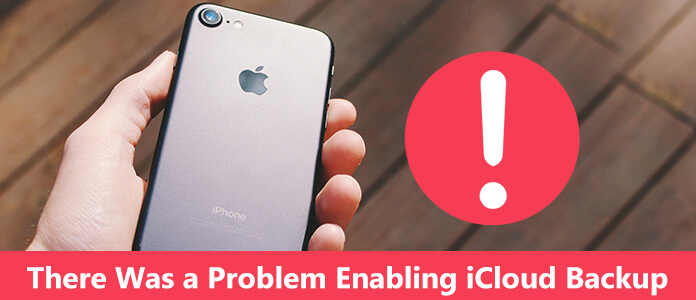
Kun kohtaat ongelman, joka sallii iCloud-varmuuskopioinnin, kun varmuuskopioit laitteesi iCloudiin, Apple suosittelee odottamaan 10 minuuttia. Koska iCloud- tai Apple-palvelimessa voi olla jotain vikaa, ja voi tapahtua hetken kuluttua, voit varmuuskopioida iCloud-ohjelmiston avulla.
Vaihe 1Odota 10 minuuttia.
Vaihe 2Siirry kohtaan Asetukset> [nimesi]> iCloud> iCloud varmuuskopio. Jos käytät iOS 10.2 tai vanhempaa, siirry kohtaan Asetukset> iCloud, vieritä sitten alas ja napauta Varmuuskopio.
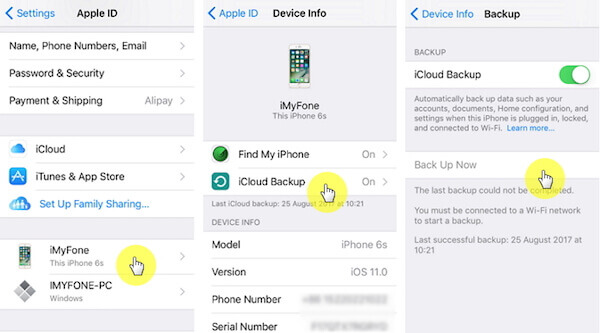
Voit myös käynnistää iPhonen uudelleen korjataksesi iCloud-varmuuskopioinnin käyttöönoton ongelman. iOS-laitteiden uudelleenkäynnistäminen voi joskus korjata monia tuntemattomien virheiden aiheuttamia ongelmia. Jos et tiedä kuinka korjata virhettäsi, voit yrittää käynnistää laitteesi uudelleen.
IPhonelle 8 ja aikaisemmin:
Paina ja pidä virtapainiketta muutaman kerran. Virtapainike on iPhonen yläosassa tai sivulla. Kun näet liukusäätimen näytöllä, liu'uta sitä kytkeäksesi iPhonen pois päältä. Muutaman ajan kuluttua, pidä virtapainiketta painettuna uudelleen, kunnes näet Apple-logon.
iPhone X: lle:
Pidä virtapainiketta ja jompaakumpaa äänenvoimakkuuspainiketta painettuna, kunnes liukusäädin tulee näkyviin. Poista sitten iPhone X käytöstä vetämällä liukusäädintä. Kun iPhone X on sammutettu, paina virtapainiketta uudelleen ja pidä sitä alhaalla, kunnes näet Apple-logon näytössä.

Kuten tiedät, Apple julkaisee uuden iOS-järjestelmän ominaisuuksien päivittämiseksi ja joidenkin virheiden korjaamiseksi. Jos et ole päivittänyt iOS-laitettasi uusimpaan, se voi aiheuttaa virheen. Tarkista siis, oletko päivittänyt iOS-järjestelmän vai et. Jos ei, noudata seuraavia ohjeita.
Vaihe 1Siirry kohtaan Asetukset ja napauta sitten Yleiset> Ohjelmistopäivitys.
Vaihe 2Jos saatavilla on uusi versio, päivitä iOS-laitteesi napauttamalla Lataa ja asenna.
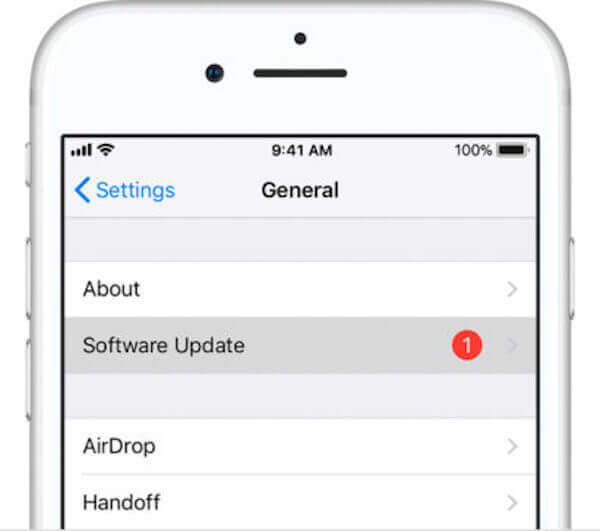
Jos verkkoyhteydessäsi on jotain vikaa, et varmasti voi varmuuskopioida iCloudin avulla, esimerkiksi iCloud-varmuuskopiointivirheen käyttöönotossa oli ongelma. Voit ratkaista tällaisen ongelman nollaamalla verkkoasetukset. Mutta sinun pitäisi tietää, että tämä toiminto tyhjentää kaikki muokkaamasi verkkoasetukset ja palauttaa oletusasetukset.
Vaihe 1Valitse Asetukset> Yleiset> Palauta.
Vaihe 2Valitse Palauta verkkoasetukset ja vahvista se valitsemalla se uudelleen.
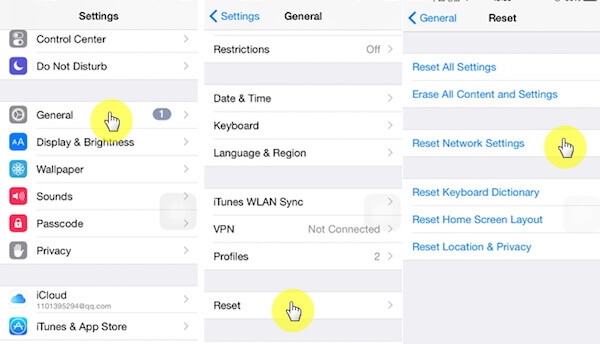
Kasataan iCloud backup Laitteesi voi myös aiheuttaa tämän ongelman. Voit myös poistaa tarpeettomat varmuuskopiot vapauttaaksesi lisää tallennustilaa ja korjataksesi ongelman, joka mahdollisti iCloud-varmuuskopioinnin.
Vaihe 1Siirry kohtaan Asetukset> iCloud> Tallennustila.
Vaihe 2Napsauta laitteesi nimeä Varmuuskopiot-kohdassa ja poista sitten tarpeettomat.
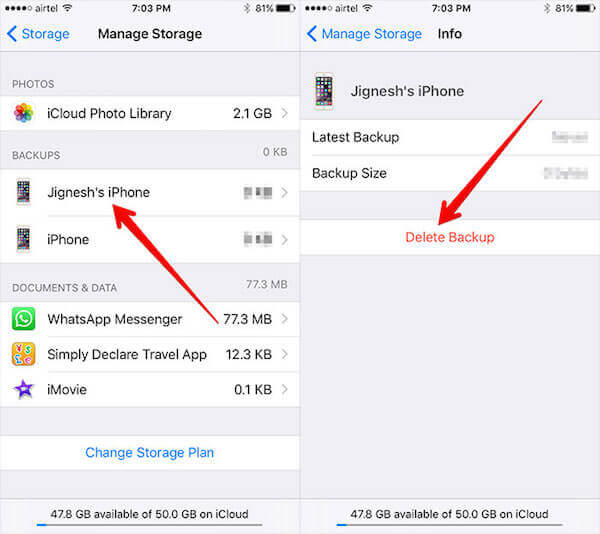
Jos et pysty korjaamaan iCloud-varmuuskopioinnin käyttöönoton ongelmaa, voit kokeilla muita vaihtoehtoisia tapoja varmuuskopioida ja palauttaa iPhonesi. Aiseesoft iOS-tietojen varmuuskopiointi ja palautus on sellainen ohjelmisto, jonka avulla voit helposti varmuuskopioida iPhonen tai palauttaa sen iCloud- tai iTunes-varmuuskopiosta. Seuraavassa on joitain tämän ohjelmiston ominaisuuksia.
Tässä on yksityiskohtainen opas, jota voit käyttää iPhonen varmuuskopiointiin ja palauttamiseen Aiseesoft iOS Data Backup & Restore -sovelluksella.
Vaihe 1Lataa Aiseesoft iOS Data Backup & Restore
Ensinnäkin sinun on mentävä lataamaan iOS-tietojen varmuuskopiointi ja palautus yllä olevalla latauspainikkeella. Sitten sinun on noudatettava ohjetta asentaaksesi tämän ohjelmiston. Sen jälkeen voit käynnistää sen tietokoneellasi.
Vaihe 2Liitä iPhone tietokoneeseen
Kun näet pääkäyttöliittymän, sinun on valittava iOS Data Backup & Restore -toiminto. Liitä sitten iPhone tietokoneeseen USB-kaapelilla.

Vaihe 3Varmuuskopioi iPhone
Napsauta nyt iOS-tietojen varmuuskopiointia ja valitse sitten Vakiovarmuuskopio tai Salattu varmuuskopio. Seuraavaksi voit valita, mitä haluat varmuuskopioida, ja aloittaa iPhone-laitteen varmuuskopioiminen.

Vaihe 4Tarkastele ja palauta
Varmuuskopioinnin jälkeen voit napsauttaa Palauta iOS-tiedot -painiketta ja valita juuri tekemäsi varmuuskopion tai muun varmuuskopion. Voit myös napsauttaa Näytä nyt nähdäksesi varmuuskopion. Voit sitten palauttaa nämä varmuuskopiot napsauttamalla Palauta laitteelle tai Palauta tietokoneelle.

Kun kohtaat ongelman, joka sallii iCloud-varmuuskopioinnin, voit lukea ja seurata tätä artikkelia ongelman ratkaisemiseksi. Tässä artikkelissa on luettelo 5 tapaa korjata tämä virhe, sekä paras tapa varmuuskopioida ja palauta iPhone. Toivottavasti saat jotain hyödyllistä tästä artikkelista.